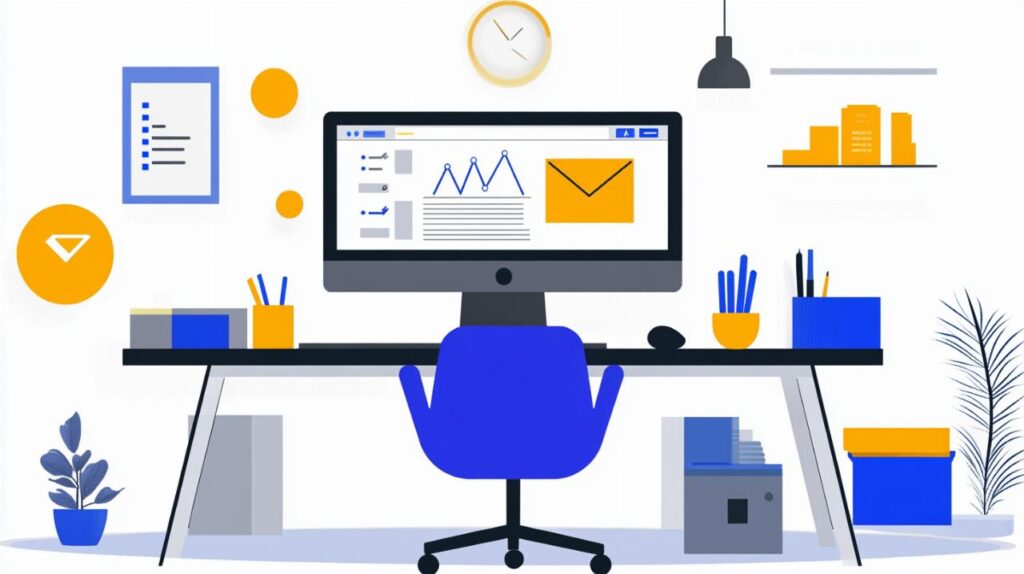Optimisation de l'interface et personnalisation d'Outlook
Adaptation de l'affichage pour une meilleure lisibilité
Outlook offre de nombreuses options pour améliorer la lisibilité de votre interface. Vous pouvez personnaliser la couleur et la police de vos e-mails afin de créer un environnement visuel confortable. Pour accéder à ces paramètres, rendez-vous dans les options de courrier. Cette personnalisation vous permettra de mieux distinguer les messages importants et de réduire la fatigue visuelle lors de longues sessions de travail.
Un autre aspect essentiel pour optimiser votre expérience est l'utilisation des raccourcis clavier. Par exemple, Ctrl + 2 vous amène directement au calendrier, tandis que Ctrl + 3 ouvre vos contacts. Ces raccourcis vous feront gagner un temps précieux dans votre navigation quotidienne.
Création de dossiers et catégories pour une organisation efficace
Pour maîtriser le flux constant d'e-mails, la création de dossiers est indispensable. Vous pouvez établir une structure hiérarchique qui reflète vos projets ou départements. Cette méthode vous aidera à garder une boîte de réception ordonnée et à retrouver rapidement les informations dont vous avez besoin.
Les catégories constituent un autre outil puissant pour classer vos messages. Vous pouvez attribuer des couleurs spécifiques à différents types d'e-mails ou de tâches. Cette approche visuelle vous permet de trier et de prioriser vos actions d'un simple coup d'œil.
N'oubliez pas d'utiliser les règles de classement automatique. Elles peuvent trier vos e-mails entrants dans les dossiers appropriés, réduisant ainsi le temps passé à organiser manuellement votre boîte de réception. Par exemple, vous pouvez créer une règle pour déplacer tous les e-mails d'un expéditeur spécifique dans un dossier dédié.
En combinant ces astuces, vous transformerez Outlook en un outil de productivité sur mesure, adapté à vos besoins professionnels spécifiques. L'optimisation de votre interface Outlook vous permettra de gérer efficacement votre messagerie, votre calendrier et vos tâches, maximisant ainsi votre efficacité au quotidien.
Gestion avancée des e-mails et productivité
Utilisation des règles de classement automatique
Outlook offre une fonctionnalité puissante pour organiser votre boîte de réception : les règles de classement automatique. Cette option vous permet de trier vos e-mails selon des critères spécifiques. Pour mettre en place ces règles, accédez aux paramètres d'Outlook et définissez les conditions de tri. Par exemple, vous pouvez créer une règle pour déplacer tous les messages d'un expéditeur particulier vers un dossier dédié. Cette méthode aide à maintenir une boîte de réception ordonnée et à localiser rapidement les informations importantes.
Maîtrise des raccourcis clavier pour gagner du temps
Les raccourcis clavier sont essentiels pour optimiser votre productivité sur Outlook. Voici quelques raccourcis utiles à mémoriser :
– Ctrl + 2 : Accéder au calendrier
– Ctrl + 3 : Ouvrir les contacts
– Ctrl + N : Créer un nouveau message
– Ctrl + R : Répondre à un e-mail
– Ctrl + F : Transférer un message
En utilisant ces raccourcis, vous économiserez un temps précieux dans vos tâches quotidiennes. N'hésitez pas à explorer d'autres raccourcis pour personnaliser votre expérience Outlook selon vos besoins spécifiques.
Pour aller plus loin dans la gestion de vos e-mails, pensez à utiliser les fonctionnalités avancées d'Outlook. Créez des dossiers pour organiser vos messages, utilisez les modèles pour les e-mails récurrents, et exploitez la fonction de planification pour envoyer des messages à une heure précise. Ces astuces vous aideront à maîtriser votre messagerie professionnelle et à améliorer votre efficacité au quotidien.
Exploitation des fonctionnalités annexes d'Outlook
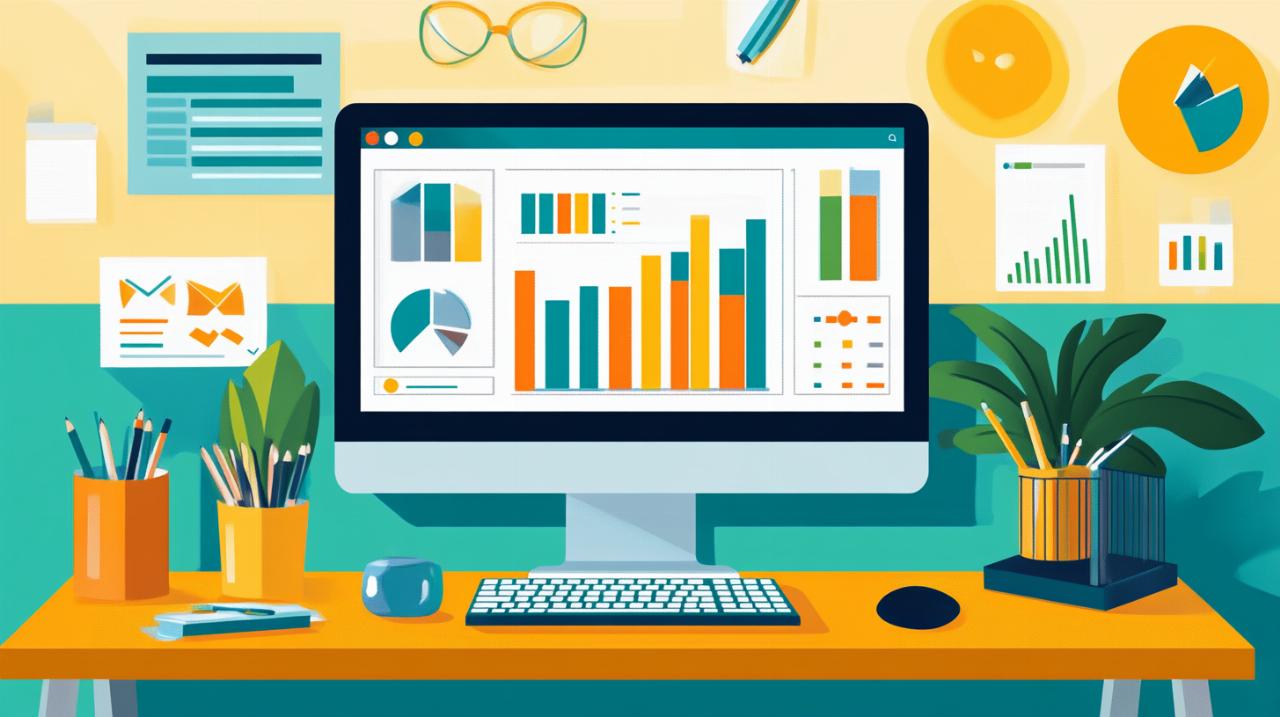 Outlook offre bien plus qu'une simple messagerie professionnelle. Découvrons comment tirer parti de ses fonctionnalités supplémentaires pour améliorer votre productivité au quotidien.
Outlook offre bien plus qu'une simple messagerie professionnelle. Découvrons comment tirer parti de ses fonctionnalités supplémentaires pour améliorer votre productivité au quotidien.
Optimisation du calendrier et de la gestion des tâches
Le calendrier Outlook est un outil puissant pour organiser votre temps. Utilisez le raccourci Ctrl + 2 pour y accéder rapidement. Personnalisez votre calendrier selon vos préférences, par exemple pour un horaire décalé. Profitez de la fonction intelligente qui ajoute automatiquement vos voyages réservés par email à votre agenda. Pour une gestion efficace de vos tâches, créez une liste unique et utilisez des catégories pour regrouper les activités similaires. N'oubliez pas de consulter quotidiennement votre calendrier et vos tâches pour rester organisé.
Utilisation efficace des contacts et des listes de diffusion
Accédez rapidement à vos contacts avec le raccourci Ctrl + 3. Créez des groupes de contacts avec une adresse email unique pour faciliter l'envoi de messages à plusieurs personnes. Utilisez la fonction @mentions dans vos emails pour signaler des destinataires spécifiques. Pour envoyer un email à plusieurs personnes sans divulguer leurs adresses, utilisez l'option Cci. Exploitez vos contacts pour construire une liste d'adresses personnalisée, vous permettant ainsi de gérer efficacement vos communications professionnelles.
En maîtrisant ces fonctionnalités annexes d'Outlook, vous optimiserez votre temps et améliorerez votre organisation. N'hésitez pas à explorer les compléments disponibles pour Outlook afin d'étendre davantage ses capacités selon vos besoins spécifiques.
Sécurité et intégration avec l'écosystème Microsoft 365
Paramétrage des options de sécurité et de confidentialité
Outlook offre diverses options pour renforcer la sécurité de votre messagerie professionnelle. Vous pouvez personnaliser les paramètres de confidentialité selon vos besoins. Par exemple, il est possible de bloquer des adresses e-mail indésirables pour éviter le spam. La modification régulière de votre mot de passe Outlook est une pratique recommandée pour maintenir la sécurité de votre compte.
Synchronisation et partage avec les autres applications Microsoft
L'intégration d'Outlook avec l'écosystème Microsoft 365 permet une synchronisation fluide entre différentes applications. Vous pouvez partager votre calendrier Outlook avec vos contacts, facilitant ainsi la planification de réunions. La fonction de partage s'étend également aux autres outils comme OneDrive ou Teams, optimisant la collaboration au sein de votre équipe. L'utilisation des @mentions dans vos e-mails permet de signaler rapidement des destinataires spécifiques, améliorant l'efficacité de la communication.
Microsoft propose des formations et des ressources pour vous aider à tirer le meilleur parti de ces fonctionnalités d'intégration. N'hésitez pas à explorer les comités d'Outlook pour enrichir votre expérience utilisateur et augmenter votre productivité. La synchronisation entre Outlook et les autres applications Microsoft 365 vous permet de gérer efficacement vos e-mails, votre calendrier, vos contacts et vos tâches, le tout dans un environnement unifié.